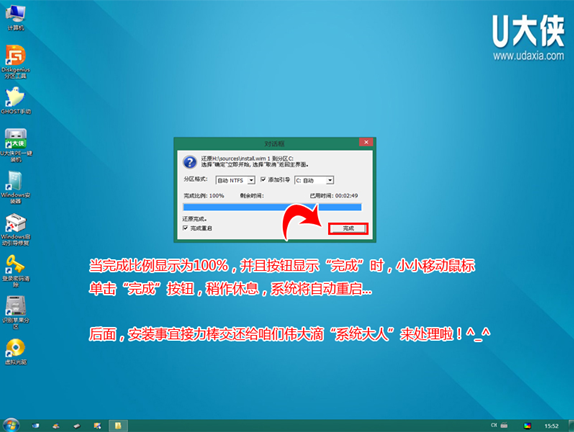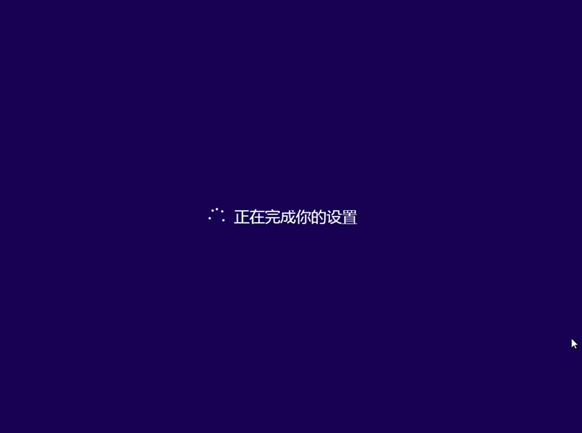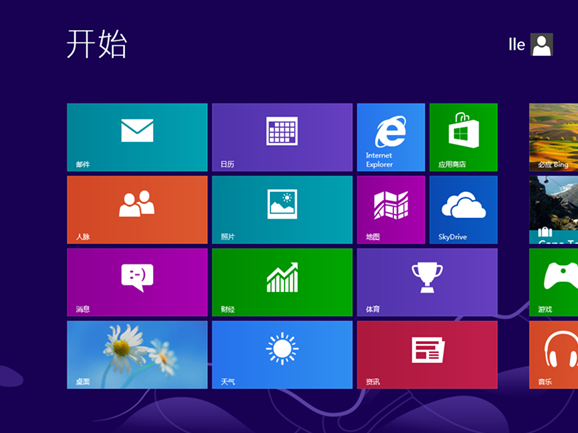随着界面简洁、风格更加美观的win8系统的出现,喜欢尝鲜的网友纷纷将系统升级到win8。当然新系统也会有很多问题,比如今天我们就来介绍一下如何不花一分钱轻松安装原win8系统。一起来!
制作u盘前的准备工作(操作前注意备份u盘的有用数据)
1.准备一个使用u warrior的软件制作的boot盘(最好是1G以上的空u盘),关于如何使用u warrior制作。
u盘启动盘,可以点击查看链接查看:制作u盘启动盘详细图文教程。
2.下载原Win8镜像文件(可以去网上搜索原Win8系统下载,一般是带ISO或GHO后缀的镜像文件);

【第一步】将原Win8系统镜像包复制到u盘的GHO文件夹中。
注意:有时制作后,打开u盘后找不到GHO目录或提示格式化u盘。你可以点击这里查看:GHO目录找不到或者u盘提示需要格式化的解决方案!
将下载的系统镜像包复制到u盘的GHO文件夹中!如下图所示:
优盘下的GHO文件夹

win8系统iso映像包粘贴操作

耐心等待其粘贴过程完成。

将win8系统的iso映像包复制到u盘的GHO文件夹中。
【第二步】重启电脑,当开机画面出来后,按‘快捷键’直接进入U Hero的主窗口界面!
当我们按快捷键的时候,会弹出一个窗口,窗口里会有几个选择。我们要找到并按下上下箭头键''选择u盘,然后按回车键进入U Heroes主界面!(一般我们选择的时候可以看看USB的英文名或者你们优盘的品牌,那就是我们的优盘!)
至于一键访问u盘启动的示例教程,边肖就不赘述了,因为不同的电脑一键访问的快捷键可能不一样。于是,U大侠边肖整理了各品牌主板的键盘快捷键,一键进入U大侠。我们可以在下面的列表中查找我们对应的主板品牌,然后可以看到这个主板一键启动U大侠的热键。
操作前提:首先你必须将已经用U Hero制作好的u盘插入电脑主机的USB接口,然后重启电脑。

当我们通过相应的主板品牌快捷键进入‘快速启动菜单’时,我们会看到以下三种常见菜单界面之一:
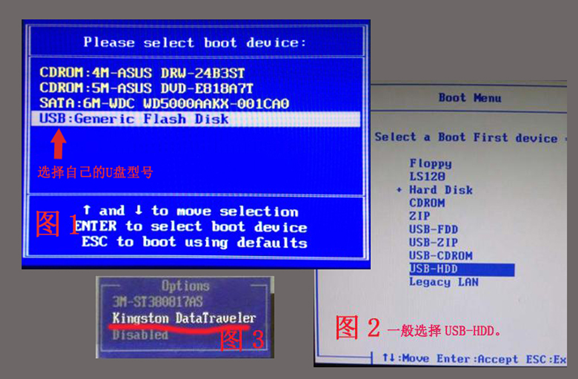
注意:通过键盘的向上()和向下()键选择相应的菜单项后,直接回车进入;
【第三步】进入Udaxia Win8PE系统后,运行Udaxia PE一键安装程序’工具,安装Win8系统!
1)当我们用快捷键选择您的u盘启动进入Udaxia主菜单时,按上下箭头键选择'[01]运行Udaxia Win8PE增强版'然后按' enter '进入Udaxia Win8PE系统,如下图所示:

2)当选择“[01]运行UDaxia Win8PE增强版”时,按get off键进入winpe系统界面,如下图所示:
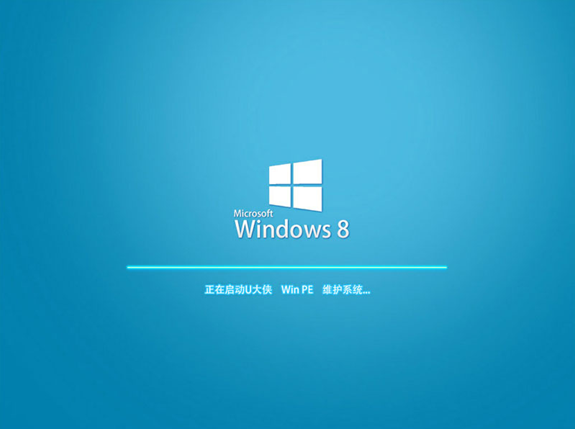
3).运行完‘U大侠PE一键安装工具’,用鼠标点击更多按钮旁边的下拉按钮。下图红框的那个有用!然后会显示一个下拉选择框,我们下载的win8系统映像包原件就在里面。刚刚复制到u盘,我们只需要选中它,点击鼠标,如下图所示:

4).当你点击“开始”按钮时,会弹出一个小窗口。我们只需要继续点击弹出窗口的“是(Y)”按钮,如下图所示:
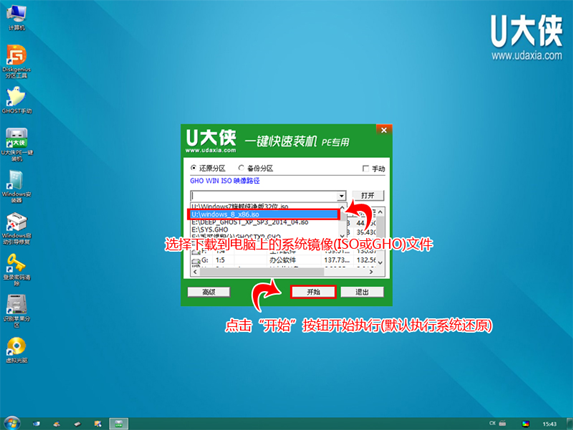
5).接下来,将出现一个窗口,WIM文件正在安装,其中有一个进度条。这时候我们什么都不需要做,只需要耐心等待它完成,如下图所示: